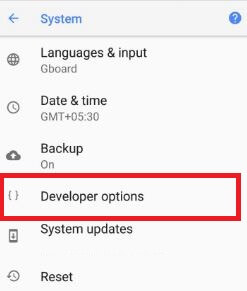Android P में डेवलपर विकल्प कैसे सक्षम करें
डिफ़ॉल्ट रूप से सबसे अधिक पर डेवलपर मोड छिपा हुआ हैAndroid डिवाइस। Android P में छिपी हुई सुविधा का उपयोग करने के लिए, सबसे पहले Android P / Android 9.0 उपकरणों में डेवलपर विकल्प सक्षम करें। Android डेवलपर मोड सेटिंग्स में, आप देख सकते हैं यूएसबी डिबगिंग, क्षुधा द्वारा स्मृति उपयोग, पृष्ठभूमि प्रक्रिया की सीमा, OEM ताला खोलने, लकड़हारा बफर आकार, ब्लूटूथ ऑडियो कोडेक, विंडोज एनीमेशन स्केल, फोर्स जीपीयू रेंडरिंग और बहुत कुछ।
आप Android P का उपयोग करके डेवलपर मोड चालू करेंगेप्रणाली व्यवस्था। सभी Android उपकरणों में से अधिकांश में आपके डिवाइस में छिपे डेवलपर मोड को सक्रिय करने के लिए लगभग एक ही प्रक्रिया होती है। Android P / Android 9.0 में डेवलपर विकल्पों को सक्षम करने के लिए चरणबद्ध प्रक्रिया द्वारा दिए गए चरण का अनुसरण करें। Android 9.0 OS को सबसे पहले Google Pixel, Pixel 2 मिलेगा। पिक्सेल 2 XL और Google Pixel XL डिवाइस।
Android P में अफवाहें, नाम और समर्थन उपकरण हैं
एंड्रॉइड ओरेओ पर उपयोग की पहुंच के साथ ऐप्स को अक्षम कैसे करें
Android P / Android 9.0 में डेवलपर विकल्प कैसे सक्षम करें
चरण 1: के लिए जाओ समायोजन अपने Android 9.0 उपकरणों में
आप अपने Android P उपकरणों में विभिन्न सेटिंग्स देख सकते हैं।
चरण 2: सिस्टम सेक्शन के तहत, पर टैप करें फोन के बारे में
चरण 3: पृष्ठ के अंत तक नीचे स्क्रॉल करें और 7 बार बिल्ड नंबर पर टैप करें
अब आप इस संदेश को अपने Android P स्क्रीन पर देख सकते हैं: अब आप एक डेवलपर हैं! डेवलपर मोड सेटिंग देखने के लिए, अपने Android P फ़ोन में दिए गए चरणों का पालन करें।
चरण 4: सेटिंग> सिस्टम> डेवलपर विकल्प पर जाएं
यदि Android P या Android 9.0 डिवाइस में डेवलपर विकल्प अक्षम करते हैं।
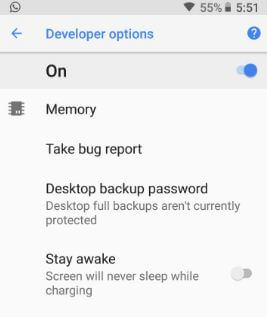
चरण 5: डेवलपर मोड चालू करें टॉगल बटन
चरण 6: दबाएँ ठीक है इसे सक्रिय करने के लिए
इस डेवलपर मोड में विभिन्न विकल्प जैसे पिक्चर कलर मोड, डेमो मोड, यूएसबी डिबगिंग, डिसएबल वॉल्यूम, सबसे छोटी चौड़ाई, बैकग्राउंड प्रोसेस लिमिट और बहुत कुछ शामिल हैं।
एंड्रॉइड 9.0 में डेवलपर मोड को अक्षम करने के लिए, टॉगल बटन बंद करें और यह आपके डिवाइस से अक्षम हो जाएगा।
नोट पढ़ें:
Android Oreo उपकरणों में, यदि आप डेवलपर विकल्प को एक बार बंद कर देते हैं, तो आप इसे फिर से उपयोग करने के लिए अपने डिवाइस में इसे फिर से सक्रिय करेंगे।
Android P / Android 9.0 पर USB डीबगिंग सक्षम करें:
Android P डिवाइस पर USB डिबगिंग सक्षम करने के लिए, सबसे पहले अपने नए Android 9.0 डिवाइस में डेवलपर मोड सक्षम करें।
सेटिंग> सिस्टम> डेवलपर विकल्प> डेवलपर मोड चालू करें> डिबगिंग> एंड्रॉइड पी पर यूएसबी डिबगिंग सक्षम करें
यह Android P USB डिबगिंग सेटिंग्स डेस्कटॉप पीसी और अन्य उपकरणों के बीच आपके डेटा को स्थानांतरित करने के लिए सहायक है। बस USB केबल का उपयोग करके अपने डिवाइस को कनेक्ट करें और दो उपकरणों के बीच डेटा कॉपी करें।
क्या आपके पास Android P में सक्षम डेवलपर विकल्प के बारे में प्रश्न हैं? क्या आप अपने Android उपकरणों में किसी भी डेवलपर मोड सेटिंग्स का उपयोग कर रहे हैं? हमें नीचे टिप्पणी अनुभाग में जानते हैं। हमारे अन्य की जाँच करें Android Oreo 8.1 टिप्स.